Nástroje na nahrávanie obrazovky sa stali základným nástrojom pre počítače a smartfóny. Na nahrávanie hry, návod na YouTube alebo akýkoľvek iný profesionálny projekt potrebujete rekordér obrazovky. Pomáha vám vytvárať videá pre vaše publikum alebo osobný záznam, podľa toho, čo môže byť vašou požiadavkou.
Existuje všeobecná mylná predstava, že používatelia Linuxu nemajú prístup k niektorým základným aplikáciám, ktoré majú používatelia Windows a MacOS, čo nie je vôbec pravda. Aby sme tento mýtus vyvrátili, tu sú niektoré z najlepších aplikácií na nahrávanie obrazovky, ktoré môžete použiť na svojom zariadení so systémom Linux. A najlepšie na tom je, že všetky tieto aplikácie sú buď open source, alebo úplne zadarmo pre jednotlivých používateľov.
VYUŽITIE VIDEA DŇA
1. Štúdio OBS

Open Broadcaster Software alebo OBS Studio je nástroj na nahrávanie obrazovky určený hlavne pre pokročilých používateľov. Profesionálne skúsenosti s nahrávaním obrazovky môžete získať prostredníctvom OBS Studio, pretože vám umožňuje jednoducho nakonfigurovať aplikáciu podľa vašich preferencií a umožňuje vám nahrávať videá s využitím jej rôznych funkcií.
Zvuk môžete upravovať pomocou mixovania zvuku, aby ste odstránili šum na pozadí. Umožňuje vám tiež upravovať videá pre zmeny farieb, pomer strán obrazovky a oveľa viac.
Môžete si zvoliť uloženie nahraného videa vo vami preferovanom formáte súboru. A ak zistíte, že je niečo ťažké pochopiť, existuje solídne online fórum a užitočná komunita, kde môžete získať okamžitú pomoc. Pozrite si tento návod na ako používať OBS Studio .
Stiahnuť ▼: Poznámka Studio (Zadarmo)
2. vokoscreenNG
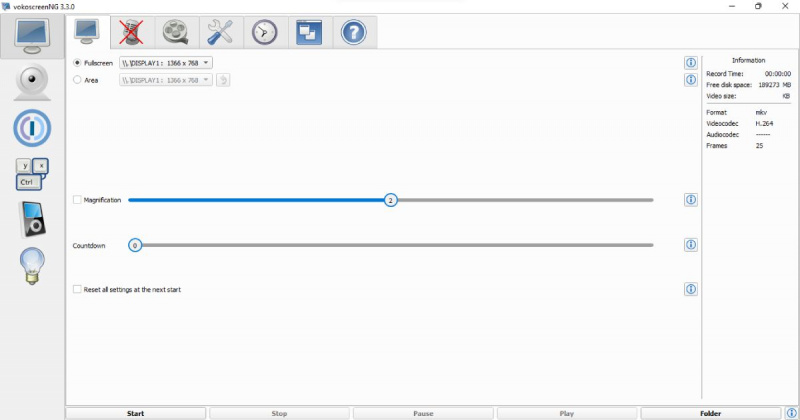
vokoscreenNG vám umožňuje jednoduchý prenos obrazovky na vašom počítači so systémom Linux tým, že vám umožňuje nahrávať obrazovku pracovnej plochy, ako aj video z webovej kamery v režime celej obrazovky alebo vo vybranej oblasti. Aplikácia tiež podporuje rôzne formáty videa, ako sú WebM, AVI, MP4 a ďalšie.
vokoscreenNG vám umožňuje nastaviť trvanie nahrávania a na začiatok môžete pridať oneskorenie, aby ste pred nahrávaním skryli nechcené detaily pracovnej plochy. Okrem toho má k dispozícii aj dobrú podporu na usmerňovanie svojich používateľov.
Stiahnuť ▼: vokoscreenNG (Zadarmo)
3. RecordMyDesktop
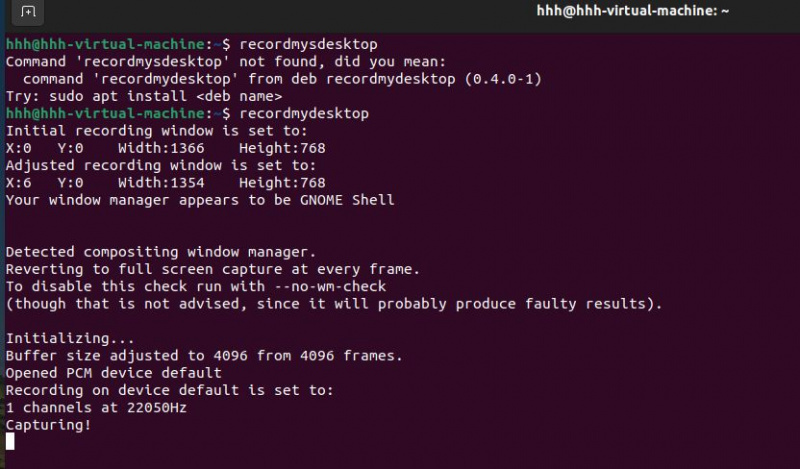
recordMyDesktop je výkonná aplikácia na nahrávanie obrazovky založená na príkazovom riadku. Je bohatý na funkcie a nie je príliš náročný na používanie.
Aplikácia vám umožňuje nahrávať a upravovať videá v dvoch rôznych rozhraniach a môžete tiež pridávať anotácie. Nie je to aplikácia náročná na zdroje a poskytuje bezproblémový zážitok aj na starých zariadeniach so systémom Linux. Ak máte starý počítač, môžete nainštalovať jedna z týchto ľahkých linuxových distribúcií pre rýchly výkon .
Zvukové súbory zo zariadenia môžete použiť na synchronizáciu s nahratými videami. Je to užitočné najmä pri vytváraní sprievodcovských videí alebo návodov. Okrem toho funkcia zvýraznenia záberov umožňuje zvýrazniť akúkoľvek časť videa, ktorá sa vám zdá dôležitá.
Stiahnuť ▼: recordMyDesktop (Zadarmo)
4. Pokukovať
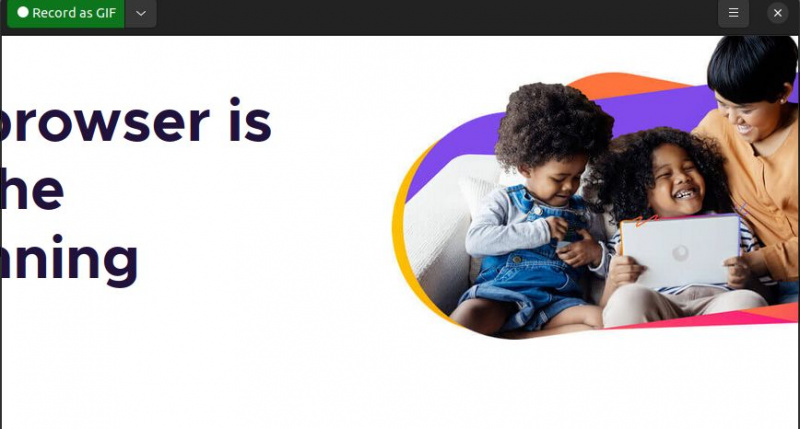
Peek je skvelý nástroj na vytváranie krátkych videí, ako sú GIFy. Zaznamenané video môžete exportovať do iných formátov ako MP4 alebo WebM.
Podobne ako pri iných aplikáciách v tomto zozname môžete pomocou funkcie Peek zaznamenať celú obrazovku alebo vybrať konkrétnu oblasť. Umožňuje vám tiež pridať časovač oneskorenia na začiatok nahrávania. Okrem toho môžete zmeniť nastavenia obnovovacej frekvencie, aby bolo vaše video optimalizované podľa vašich požiadaviek.
Stiahnuť ▼: Nahliadnuť (Zadarmo)
5. ScreenRec
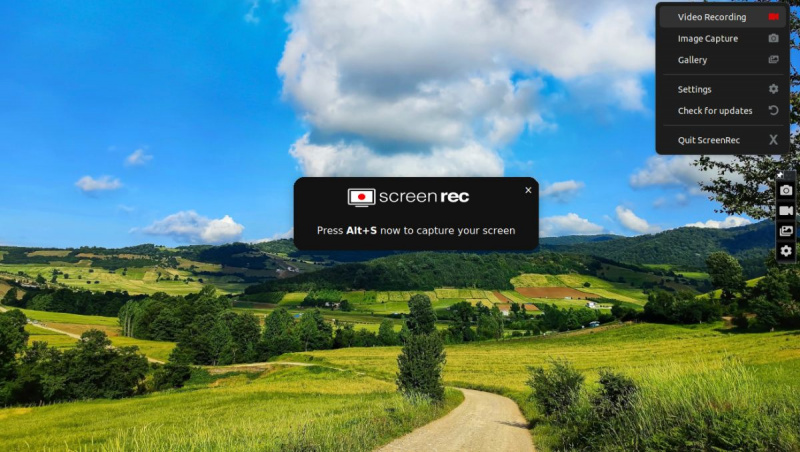
ScreenRec je užívateľsky prívetivá aplikácia na nahrávanie obrazovky pre Linux, ktorá je veľmi efektívna a ľahká. Neexistuje žiadny vodoznak, takže môžete ľahko vytvárať profesionálne videá. Všetko, čo musíte urobiť, je stlačiť Alt + S na spustenie nahrávania obrazovky v režime celej obrazovky alebo v režime vybranej oblasti.
ScreenRec poskytuje bezplatné cloudové úložisko až do 2 GB. Môžete nahrávať zvuk z viacerých streamov, ako je zvuk z počítača alebo váš hlas.
K dispozícii je aj funkcia nahrávania z webovej kamery a môžete vygenerovať odkaz na zdieľanie nahraného videa s ostatnými. ScreenRec tvrdí, že poskytuje aj dobré bezpečnostné funkcie.
ako aktualizovať emodži na telefónoch LG
Stiahnuť ▼: ScreenRec (Zadarmo)
6. Prehrávač médií VLC
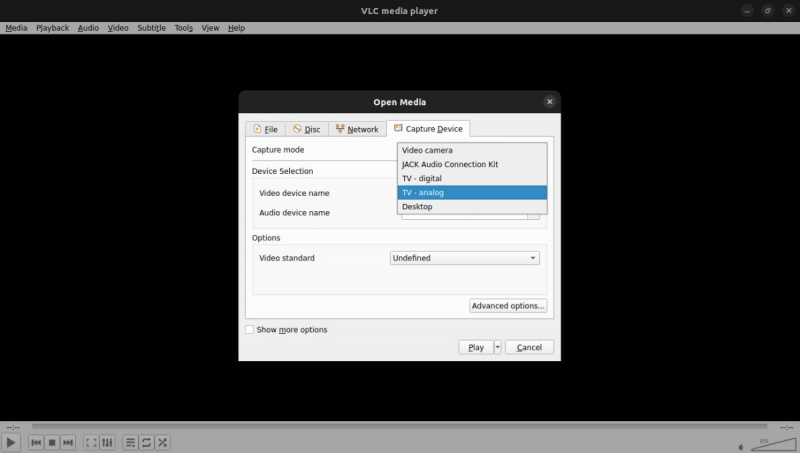
VLC netreba predstavovať, pretože ide o najpopulárnejší multiplatformový prehrávač médií, ktorý podporuje takmer každý formát videa. Určite ste ho niekedy použili na svojom počítači alebo smartfóne.
Aplikácia vám tiež umožňuje nahrávať obrazovku pomocou rôznych režimov snímania. Snímkovú frekvenciu môžete zmeniť v nastaveniach a optimalizovať tak nahrávanie.
VLC má schopnosť streamovať online videá prostredníctvom webového odkazu. Môžete dokonca nahrávať tieto streamované videá.
Ak chcete získať prístup k funkcii nahrávania obrazovky aplikácie, musíte vykonať správne konfigurácie. Ísť do Médiá > Otvoriť snímacie zariadenie a pod Snímacie zariadenie nájdete všetky relevantné nastavenia. Tu je podrobný návod na ako zaznamenať obrazovku pomocou VLC .
Stiahnuť ▼: VLC (Zadarmo)
7. Aplikácia ScreenApp
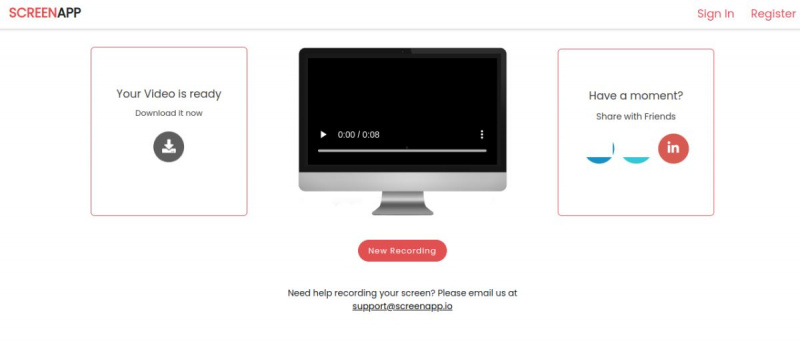
ScreenApp je online aplikácia na nahrávanie obrazovky, ktorú si nemusíte sťahovať ani inštalovať do počítača. Môžete k nemu pristupovať zo svojho prehliadača a spoločnosť odporúča používať prehliadač Chrome alebo Firefox na bezproblémové používanie.
Pomocou aplikácie ScreenApp môžete zaznamenať celú obrazovku, okno alebo kartu prehliadača. Po nahraní videa kliknite Stiahnite si teraz na prístup k súboru.
Môžete si predplatiť prémiovú verziu a získať prístup k ďalším funkciám nahrávania, ako je predĺžený čas nahrávania, neobmedzené sťahovanie a zálohovanie.
Stiahnuť ▼: ScreenApp (k dispozícii je bezplatná, prémiová verzia)
8. Screencastify
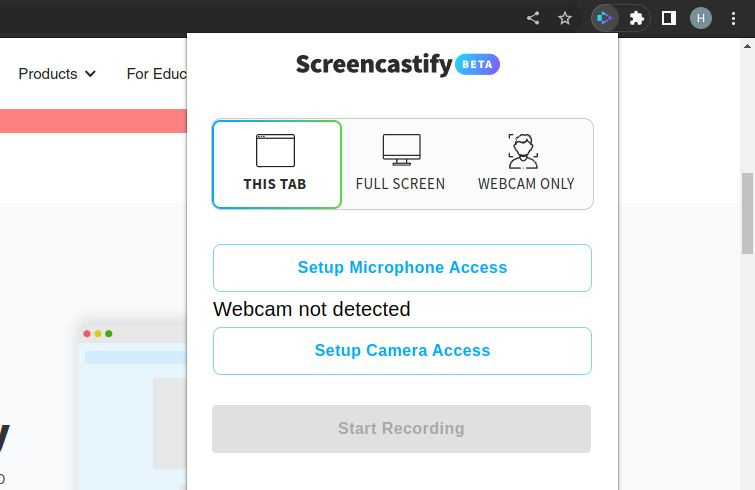
Screencastify je webová aplikácia na nahrávanie obrazovky, ktorá je k dispozícii ako rozšírenie prehliadača Chrome v Internetovom obchode Chrome. Umožňuje vám nahrávať obrazovku z karty prehliadača, pracovnej plochy alebo webovej kamery. Môžete tiež povoliť alebo zakázať mikrofón zariadenia.
Aplikácia vám umožňuje pridávať do videí anotácie, emotikony alebo tvary. Zaznamenané videá môžete ďalej upravovať a strihať, kopírovať, orezávať alebo pridávať text. Umožňuje vám tiež pridávať do videa otázky na interakciu s publikom.
Screencastify je zadarmo s určitými obmedzeniami a na odstránenie týchto obmedzení si budete musieť kúpiť prémiovú verziu.
Stiahnuť ▼: Screencastify (k dispozícii je bezplatná, prémiová verzia)
Zaznamenajte si obrazovku v systéme Linux pomocou týchto aplikácií
Je ťažké nájsť dobré videorekordéry, ktoré sú voľne použiteľné. Môžete si stiahnuť, nainštalovať a otestovať aplikácie uvedené vyššie, aby ste našli tú, ktorá vám najviac vyhovuje. Tie siahajú od aplikácií pre stolné počítače po webové aplikácie a niektoré poskytujú pokročilé funkcie, zatiaľ čo iné sa zameriavajú viac len na konkrétne úlohy.
Podobne ako pri nahrávaní obrazovky možno budete musieť urobiť snímku obrazovky pracovnej plochy systému Linux. Takmer všetky desktopové prostredia Linuxu sa dodávajú s predvolenou aplikáciou na snímanie obrazovky, ale väčšina z nich má rôzne klávesové skratky a skratky, čo sťažuje používateľovi robiť snímky obrazovky na rôznych pracovných plochách.
